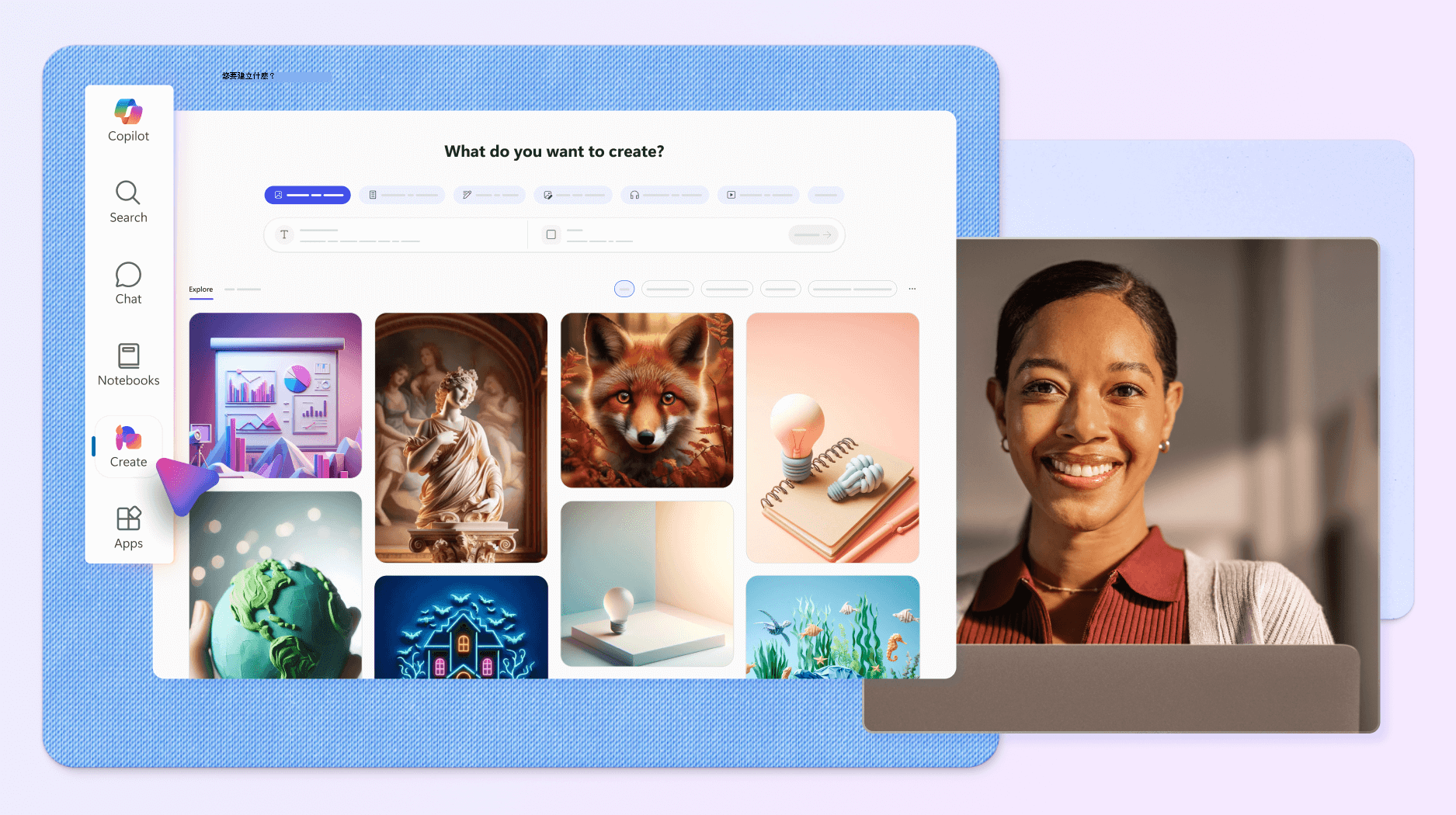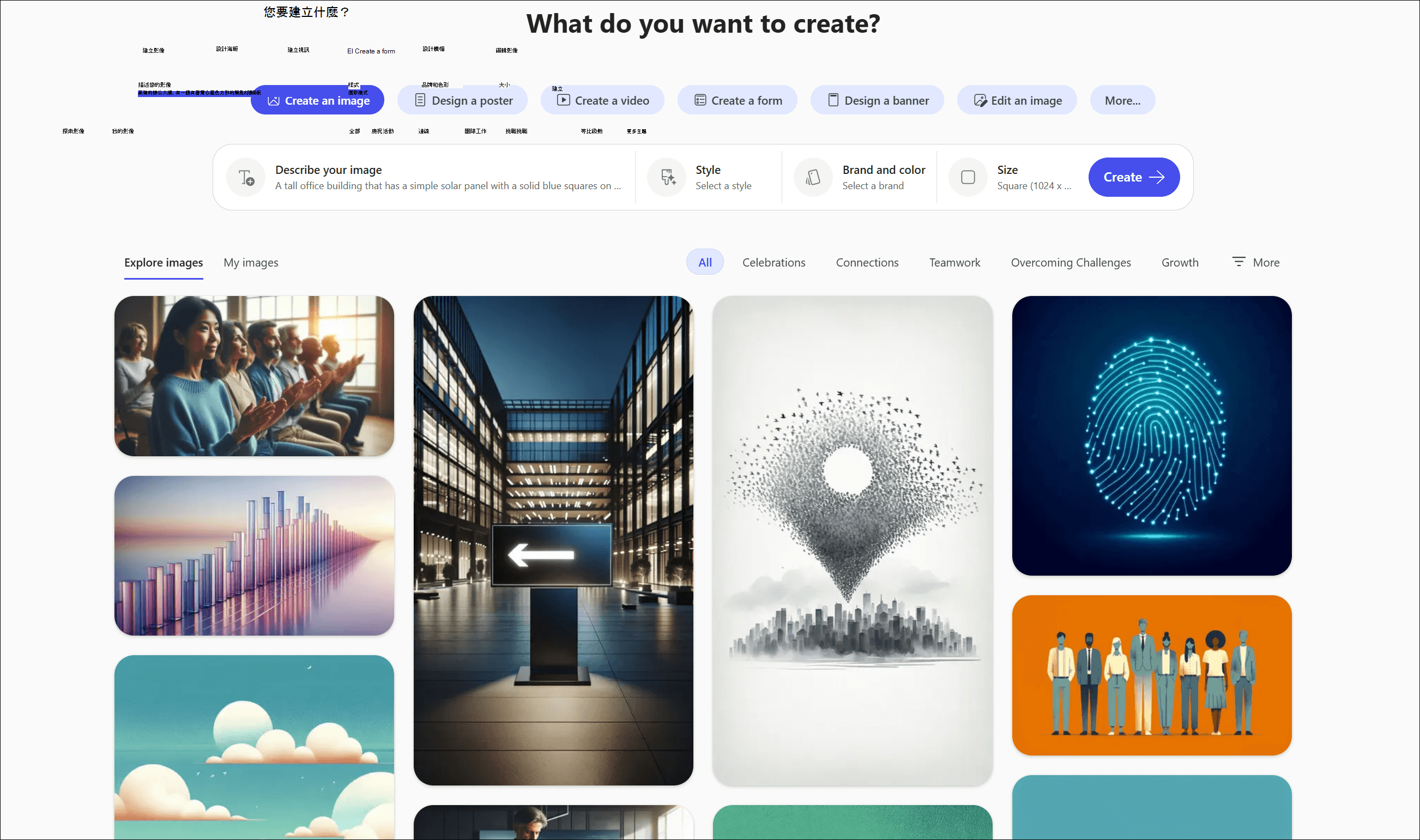開始使用 Microsoft 365 Copilot 中的建立
套用到
Microsoft 365 Copilot Create 可協助您建立各種類型的內容,協助簡化設計流程,並提升生產力和生產力。
附註: 若要使用此功能,您需要符合資格的 Microsoft 365 訂閱。 如果您已訂閱 Microsoft 365 個人版、家庭版或進階版,部分 Copilot 功能可能會有使用限制,而且可能會隨著時間而變更。 深入了解 Microsoft 365 個人版、家庭版和進階版訂閱中的 Copilot 功能和 AI 限制。
為什麼要使用創建?
-
快速:快速創建您需要的內容類型的快速方法。 從文字描述或各種範本開始。
-
從網路開始:只要您有瀏覽器和網路連線,即可使用。
-
隨時隨地完成:繼續在行動裝置、網頁或桌面應用程式中進行創作。
如何使用創建
-
使用您的公司或學校帳戶登入 Microsoft 365 Copilot 應用程式。 您應該會在螢幕左下角看到您的姓名和圖片。
-
選取視窗左側的 [建立 ]。
-
輸入您要建立的內容的描述,或選取要開始的範本。
開始使用 Create
這裡有一些例子可以激發您的靈感。 複製、貼上並調整這些內容以適應您自己的任務。
設計社交媒體帖子: 您正在宣傳即將舉行的公司活動。 詢問:
|
|
為電子報建立橫幅: 你正在為內部溝通創建視覺效果。 詢問:
|
|
為行銷活動建立促銷圖片:您正在為季節性行銷活動準備行銷資產。 詢問:
|
|
更多使用 Create 的方式
使用 Microsoft 365 Copilot 應用程式建立 AI 產生的影像使用 Microsoft 365 Copilot 應用程式設計海報使用 Microsoft 365 Copilot 應用程式建立影片使用Microsoft 365 Copilot 應用程式